Dell SupportAssist è un’utilità che mantiene aggiornati i computer Dell. Oltre a questo, ha anche alcune funzionalità aggiuntive utili per gli utenti Dell. Alcuni utenti Dell hanno riferito che Dell SupportAssist continua a comparire sui loro computer Windows. Per alcuni utenti, il problema si verifica dopo aver effettuato l’accesso a Windows, mentre per alcuni utenti il software viene visualizzato nella schermata di avvio. In quest’ultimo caso, gli utenti non sono in grado di utilizzare i propri computer perché non possono accedere a Windows. Questo articolo elenca alcune soluzioni che ti aiuteranno a risolvere questo problema.
Dell SupportAssist continua a comparire su Windows
Se Dell SupportAssist continua a comparire su Windows PC, utilizza le soluzioni fornite di seguito per risolvere il problema.
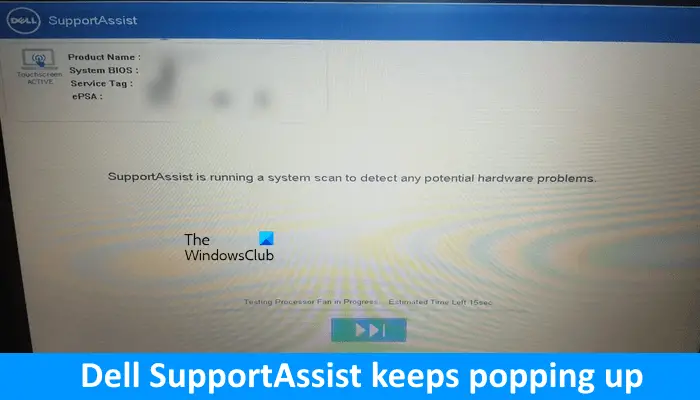 Esegui una reinstallazione pulita di Dell SupportAssistDisattiva Boot protettoCambia UEFI in Legacy
Esegui una reinstallazione pulita di Dell SupportAssistDisattiva Boot protettoCambia UEFI in Legacy
Vediamo tutte queste correzioni in dettaglio.
1 ] Eseguire una reinstallazione pulita di Dell SupportAssist
Utilizzando Dell SupportAssist, è possibile mantenere aggiornati tutti i driver, rimuovere virus e malware, ottimizzare la rete, ottimizzare le prestazioni del PC e così via. È un software utile ma se riscontri problemi, puoi disinstallarlo.
Puoi disinstallare Dell SupportAssist tramite l’app Impostazioni o il Pannello di controllo. Dopo aver disinstallato Dell Support Assist, aprire Gestione servizi e cercare i seguenti servizi:
Dell Client Management ServiceDell Data Vault CollectorDell Data Vault ProcessorDell Data Vault Service APIDell SupportAssistDell TechHub
Tutti i servizi sopra menzionati non dovrebbero esistere nel Gestore Servizi. Se li vedi in Services Manager, significa che Dell SupportAssist non è stato disinstallato completamente. Devi rimuoverli manualmente. Per fare ciò, avvia un prompt dei comandi con privilegi elevati e Inserisci i seguenti comandi uno per uno:
SC DELETE”SupportAssistAgent”SC DELETE”DDVDataCollector”SC DELETE”DDVRulesProcessor”SC DELETE”DDVCollectorSvcApi”
Ora, apri Esplora file e vai al seguente percorso:
C:\ProgramData
Se non vedi la cartella ProgramData, abilita i file e le cartelle nascosti. Controlla se la cartella SupportAssist è presente o meno. Se vedi la cartella SupportAssist, eliminala. Ora apri la cartella Dell ed elimina la cartella SupportAssist da lì (se esiste). Riavvia il computer.
Se trovi difficile eseguire i passaggi precedenti, puoi utilizzare un software di disinstallazione gratuito di terze parti per disinstallare completamente Dell SupportAssist dal tuo sistema.
Dopo aver disinstallato Dell SupportAssist, riavvia computer e quindi scaricare l’ultima versione dal sito Web ufficiale di Dell. Ora installalo.
2] Disattiva Avvio protetto
Se Dell SupportAssist viene visualizzato nella schermata di avvio e ti impedisce di accedere a Windows, devi disattivare Secure Stivale. Secure Boot è una funzionalità essenziale in Windows 11/10. Si preoccupa che il dispositivo si avvii solo utilizzando il software considerato affidabile dall’OEM (Original Equipment Manufacturer). Ciò impedisce a qualsiasi programma dannoso di assumere il controllo del computer durante il processo di avvio. Questo è il motivo per cui il Secure Boot dovrebbe sempre rimanere abilitato.
Ma a volte, potresti imbatterti situazioni in cui è necessario disabilitare il Secure Boot. In tal caso, puoi disabilitare questa funzione, ma ti consigliamo di abilitarla nuovamente dopo aver completato l’attività.
Per disabilitare l’avvio protetto, devi accedere al BIOS del tuo sistema. Dopo averlo disattivato, Dell SupportAssist non dovrebbe apparire nella schermata di avvio e dovresti essere in grado di accedere a Windows. Ora, disinstalla il software Dell SupportAssist e abilita nuovamente l’avvio protetto.
3] Cambia UEFI in Legacy
Se la disattivazione dell’avvio protetto non risolve il problema, devi modificare la modalità UEFI in Modalità legacy. Lo scopo di cambiare la modalità UEFI in modalità Legacy su un computer Dell è portare la schermata di accesso dopo l’avvio. Dopo aver effettuato l’accesso a Windows, è possibile disinstallare Dell SupportAsssist e modificare nuovamente la modalità Legacy in modalità UEFI.
Molti utenti sono stati in grado di accedere a Windows dopo aver modificato la modalità UEFI in modalità Legacy.
Va bene disabilitare Dell SupportAssist?
Se riscontri problemi con Dell SupportAssist, puoi disabilitarlo. Controlla se è disponibile nelle app di avvio in Task Manager. Se sì, puoi disabilitarlo da lì. Se non riesci a disabilitarlo e riscontri problemi con esso, disinstallalo tramite il pannello di controllo ed esegui un’installazione pulita.
Qual è lo scopo di Dell SupportAssist?
Dell SupportAssist continua a monitorare lo stato del tuo sistema. Rileva i problemi sul tuo sistema, ottimizza le impostazioni del tuo PC e ti dice quando è necessario effettuare aggiornamenti. Puoi scaricare l’ultima versione dal sito Web ufficiale di Dell.
Leggi avanti: CPU, memoria, disco, consumo energetico elevato di Dell Data Manager.


